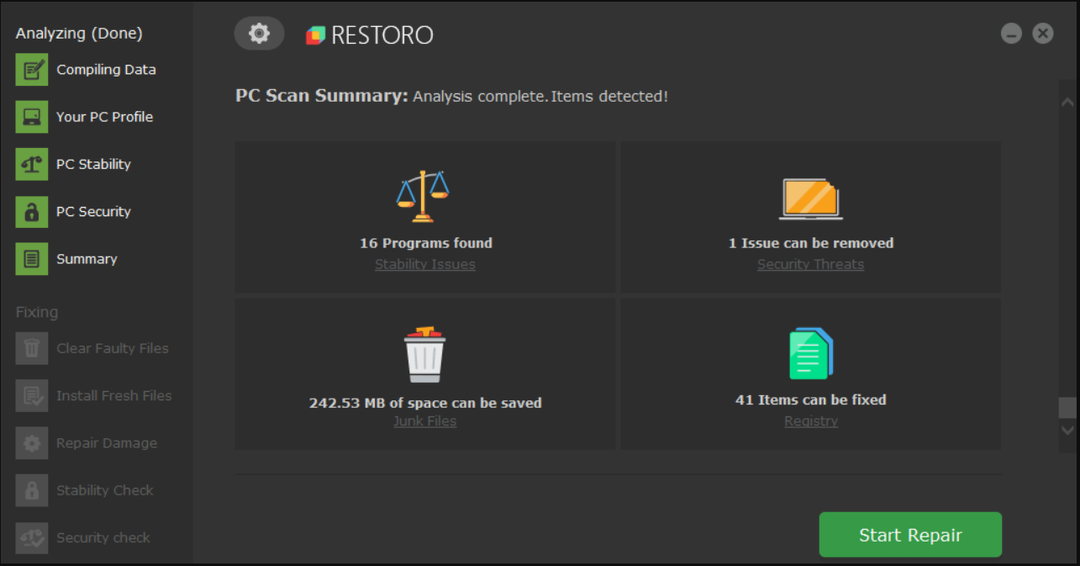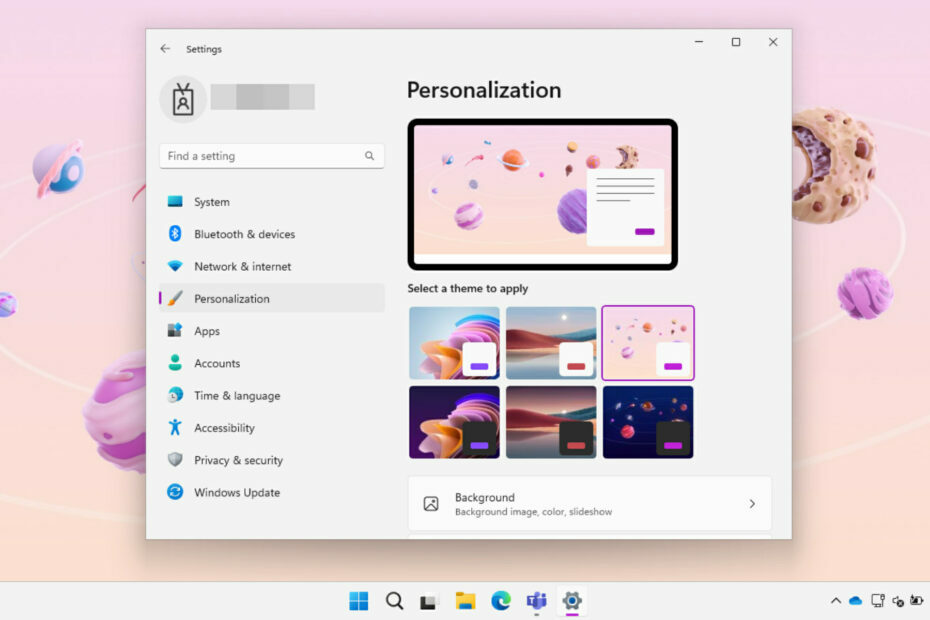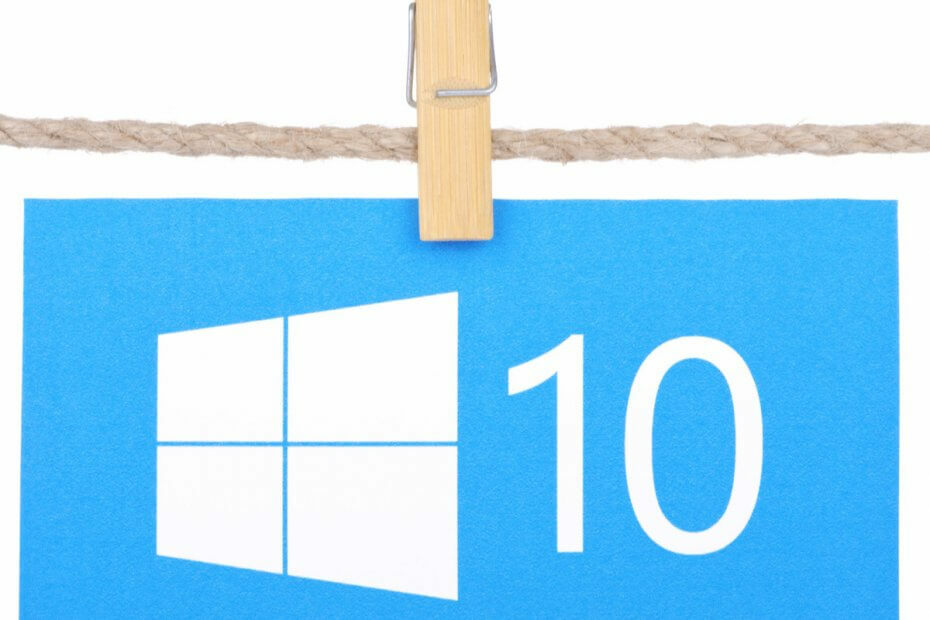
.NET Framework 3.5 adalah salah satu elemen penting yang menjalankan banyak aplikasi Windows, tetapi beberapa pengguna melaporkan bahwa fungsi ini tidak diaktifkan di Windows 10.
.NET Framework tidak diinstal di Windows 10, karena ini dapat diinstal
Solusi 1 – Instal .NET Framework 3.5 sebagai fungsi Windows
Untuk versi .NET Framework tersedia di perangkat Anda, berikut adalah hal-hal berikut:
- Tekan tombol Windows dan R pada waktu yang sama. Tulis appwiz.cpl en la consola de comandos y presiona Enter o haz click en OK.
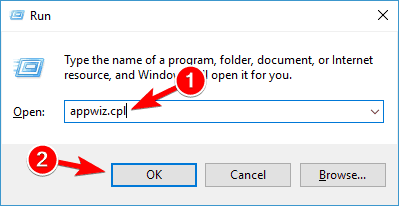
- Di ventilasi Program dan Karakteristik, silahkan klik enlace de Aktifkan atau nonaktifkan fitur Windows.

- Periksa apakah opsi .NET Framework 3.5 (Termasuk .NET 2.0 dan 3.0) tersedia di ini. Jika itu terjadi, lalu aktifkan dan lalu klik OK.
- Ikuti petunjuk di layar, selesaikan penginstalan, dan aktifkan kembali tata letak jika sistem meminta permintaan dalam proses.
- Setelah melakukannya, .NET Framework perlu memulai fungsi baru tanpa masalah
Unduh .NET Framework 3.5
Solusi 2 – Instal .NET Framework 3.5 petisi
Selain menginstal .NET Framework 3.5 melalui Panel kontrol, juga dapat diinstal untuk memuat. Jika aplikasi memerlukan .NET Framework 3.5, tetapi fungsi ini tidak difungsikan oleh ordenador Anda, asisten penginstalan akan mengizinkan penginstalan .NET Framework 3.5 permintaan.
Setiap kali sistem memilih opsi, instal fungsi ini, dan .NET Framework 3.5 akan diinstal secara otomatis di komputer Anda.
Solusi 3 – Gunakan perintah DISM untuk menginstal .NET Framework 3.5
- Tekan tombol Windows dan R pada waktu yang sama. Tulis cmd di jendela dialog dan tekan Enter.
- E memperkenalkan la siguiente línea en el Símbolo del Sistema: DISM /Online /Enable-Feature /FeatureName: NetFx3 /All /LimitAccess /Sumber: X: sourcessxs
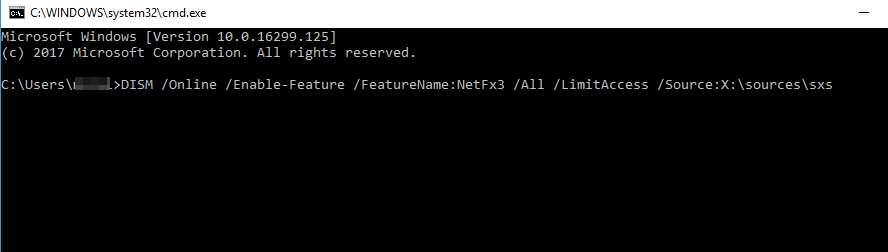
- Untuk dapat menjalankan perintah ini, perlu menginstal ulang X dengan huruf yang mewakili disk dengan media instalasi. Setelah menjalankan perintah ini, Anda harus mampu menginstal .NET Framework 3.5 di PC Anda tanpa masalah.
Sepuluh saat kemudian, Anda mungkin melihat pesan yang mengatakan bahwa hak istimewa administrativos untuk menjalankan perintah ini diperlukan. Jika hal ini terjadi, Anda harus memulai Simbolo Sistem sebagai administrator dan menjalankan perintah baru ini.